Cómo monitorear tu servidor de base de datos MySQL y recibir un correo electrónico cuando falle
Esta guía completa te enseña a configurar notificaciones automáticas por correo electrónico para fallos o restauraciones de conexión de bases de datos. Incluye un esquema claro del sistema, un tutorial en video conciso y un recorrido detallado con capturas de pantalla, adaptándose a todos los estilos de aprendizaje. Aprende a personalizar la configuración de notificaciones en solo 10 minutos y obtén el poder de estar informado sobre el estado de tus conexiones de bases de datos. Toma el control con Ozeki SMS Gateway: ¡sumérgete en la guía hoy mismo!
¿Qué es una alerta por correo electrónico?
Una alerta por correo electrónico es una respuesta automática a un evento específico. Cuando ocurre ese evento, Ozeki SMS Gateway envía un correo electrónico personalizado a una dirección designada, informando al propietario sobre el evento.
Monitorear el servidor de base de datos MySQL y recibir un correo electrónico cuando falle
La Figura 1 explica cómo funciona la alarma. Ozeki SMS Gateway monitorea tu conexión de base de datos. Cuando la conectividad cambia de en línea a fuera de línea o viceversa, Ozeki SMS Gateway envía un mensaje de alerta al servidor de correo a través de SMTP, que, al recibir el mensaje, envía un correo electrónico a la dirección del administrador del sistema.
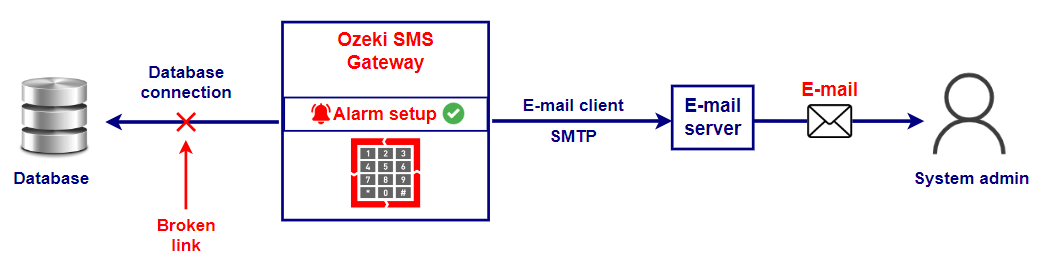
Monitorear el servidor de base de datos MySQL y recibir un correo electrónico cuando falle (Tutorial en video)
Este video rápido te guía en la configuración de notificaciones de Gmail para cambios en la conexión de la base de datos. Descubre lo fácil que es configurar alertas por correo electrónico para eventos críticos dentro de Ozeki SMS Gateway, asegurándote de estar al tanto de la salud de tu sistema en apenas dos minutos, haciendo que valga la pena tu tiempo.
Monitorear el servidor de base de datos MySQL y recibir un correo electrónico cuando falle (Pasos rápidos)
- Configurar cliente de Gmail
- Probar cliente de Gmail
- Crear nueva alarma
- Configurar alarma
- Desconectar la conexión de la base de datos
- Verificar si la alarma envió el correo
- Verificar si el cliente de Gmail recibió el correo
- Volver a conectar la base de datos
- Verificar si la alarma envió el correo
- Verificar si el cliente de Gmail recibió el correo
Monitorear el servidor de base de datos MySQL y recibir un correo electrónico cuando falle (Guía detallada)
Dentro de Ozeki SMS Gateway, haz clic en el icono Conectar como se muestra en la Figura 2 e instala el cliente de Gmail.

Configura el cliente de Gmail ingresando tus credenciales, como se ve en la Figura 3.
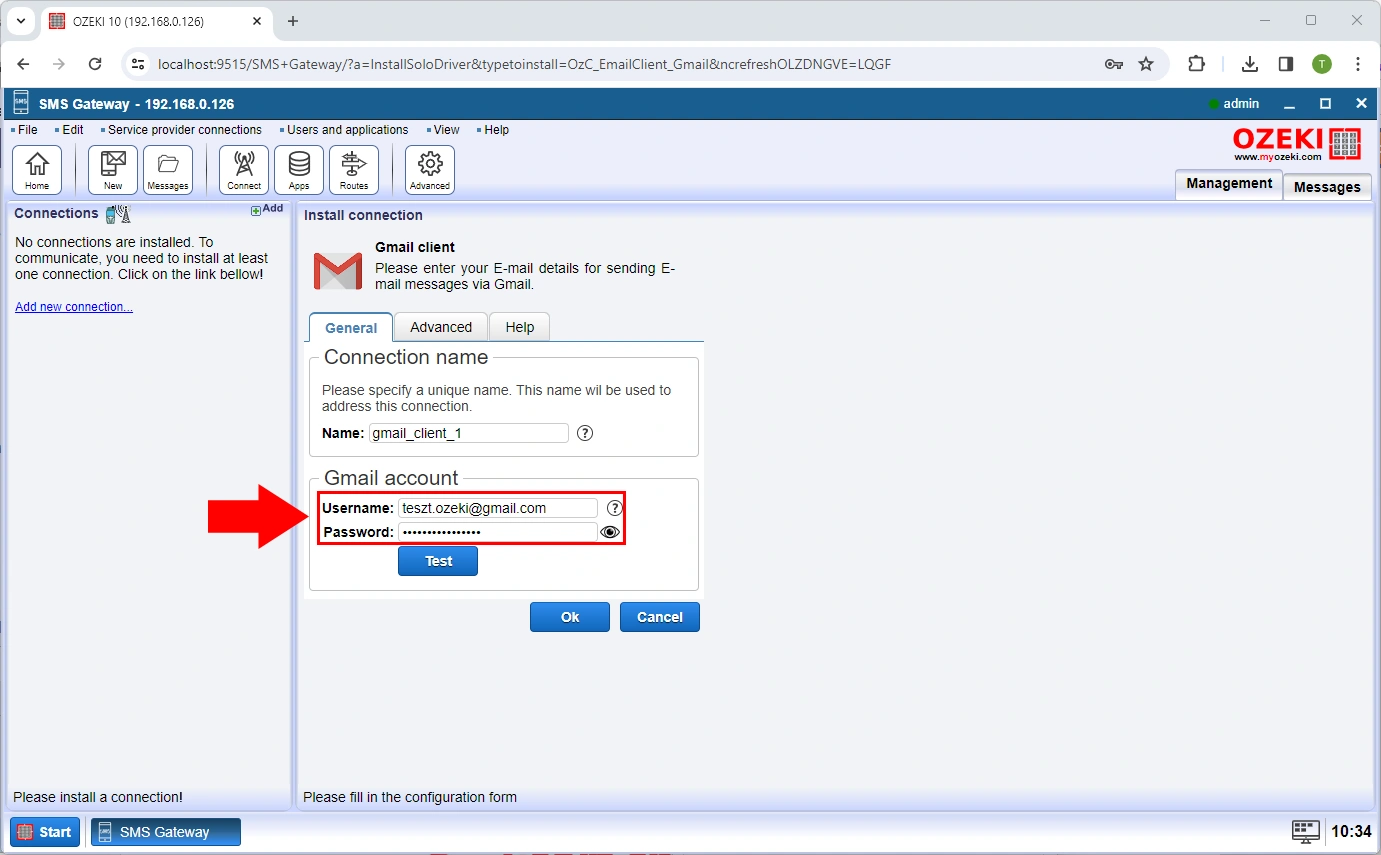
Para verificar que todo funcione, ve a la pestaña Test, resaltada en rojo en la Figura 4, y envía un correo de prueba. Si todo está correcto, verás una ventana emergente que dice '¡Éxito!'.
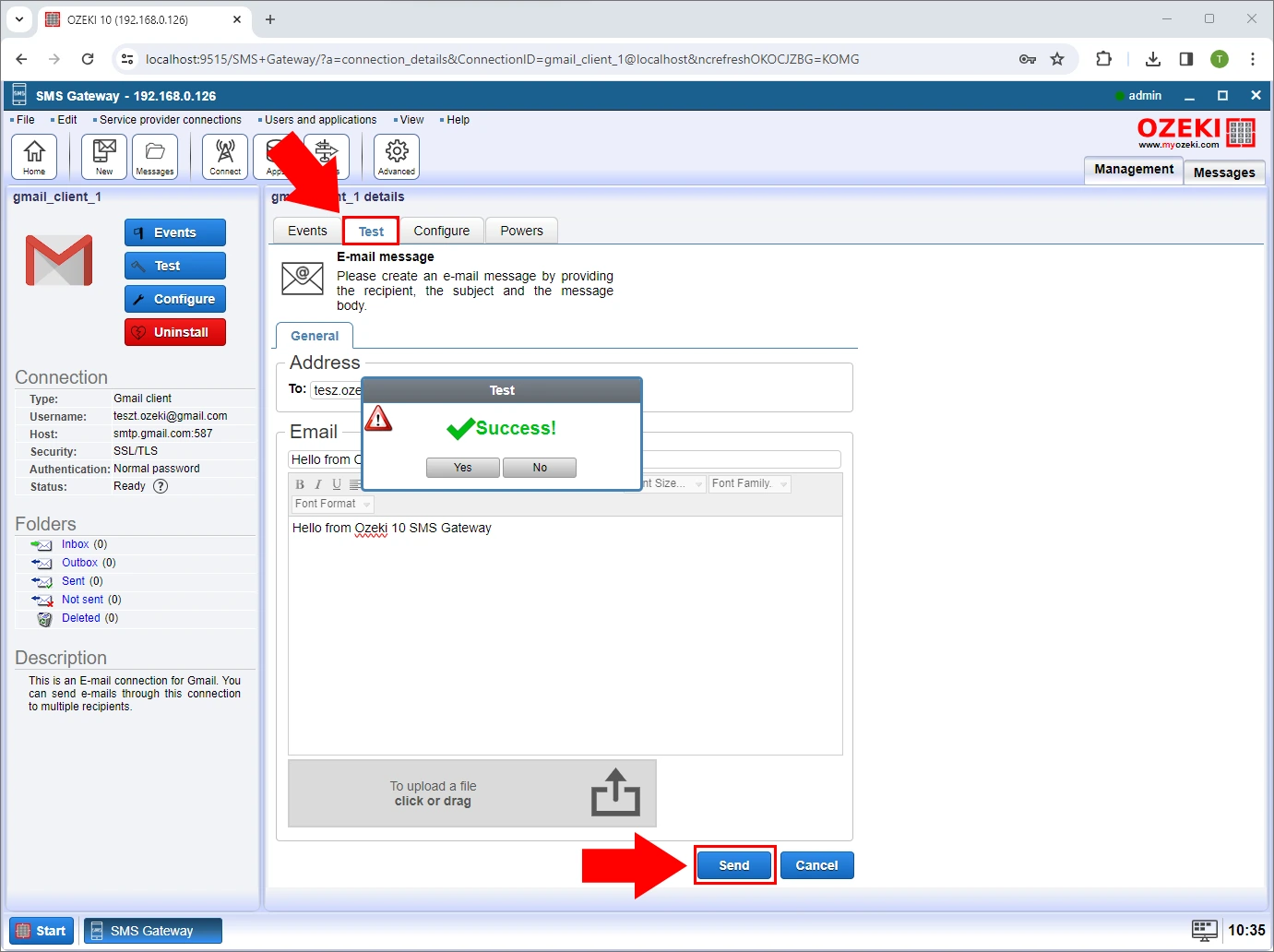
Selecciona la opción Editar en la barra de herramientas y haz clic en Alarmas en el menú desplegable (Figura 5).
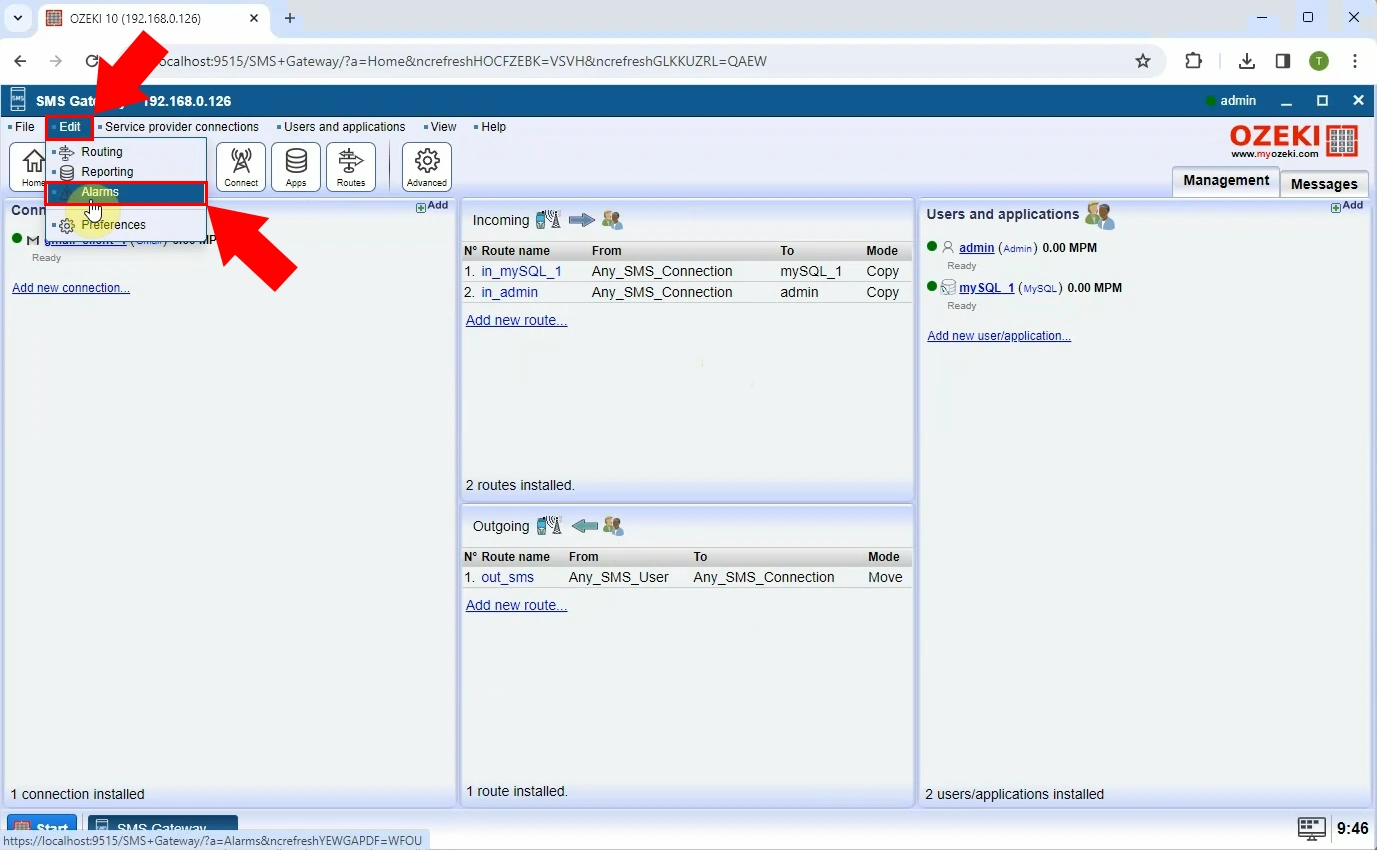
Haz clic en el botón Crear nueva alarma y selecciona Uno fuera de línea en el panel derecho que aparece (Figura 6).
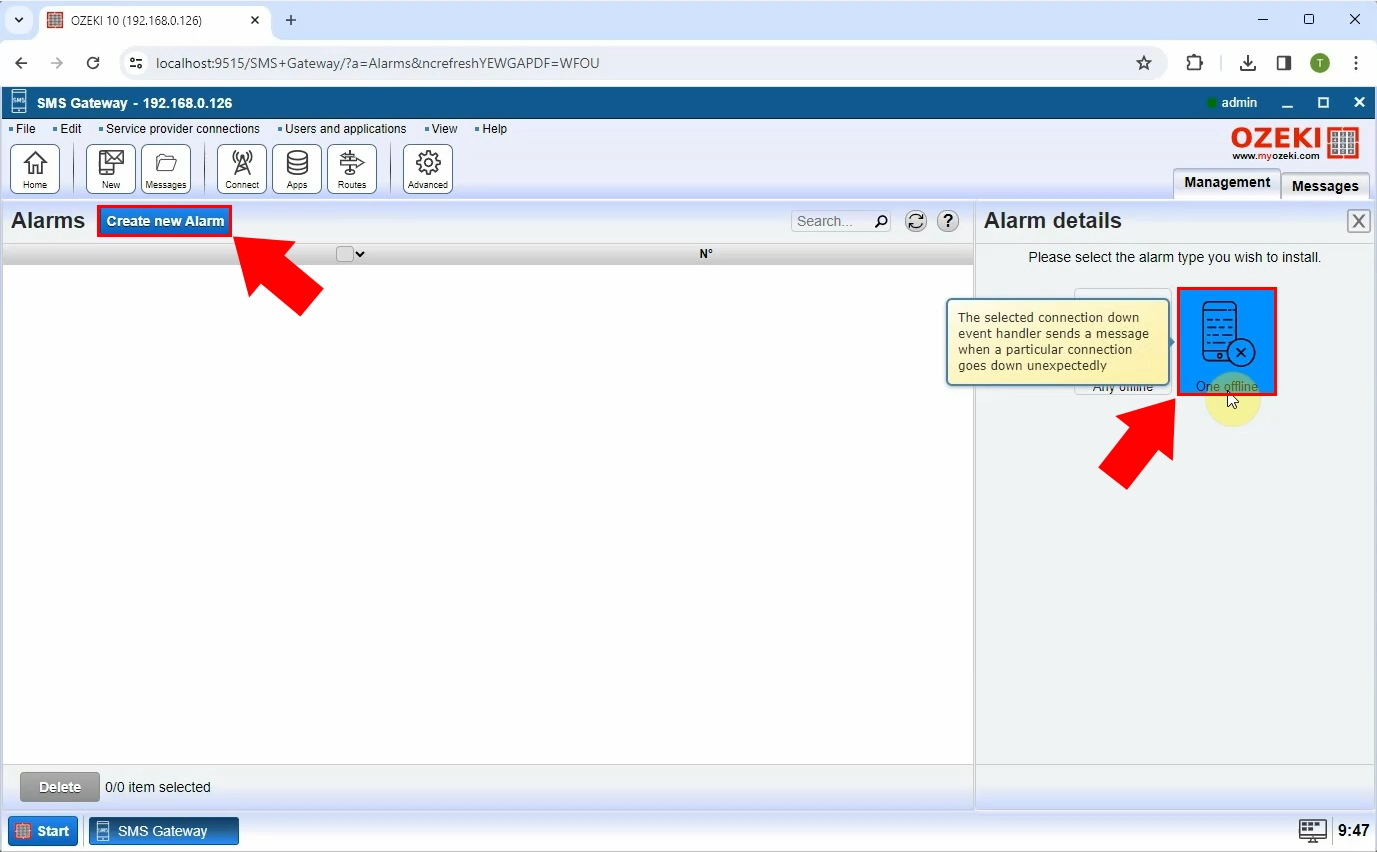
Desplázate hacia abajo y, desde los menús desplegables resaltados en rojo en la Figura 7, selecciona qué conexión deseas monitorear y a través de qué conexión deseas enviar la alerta.
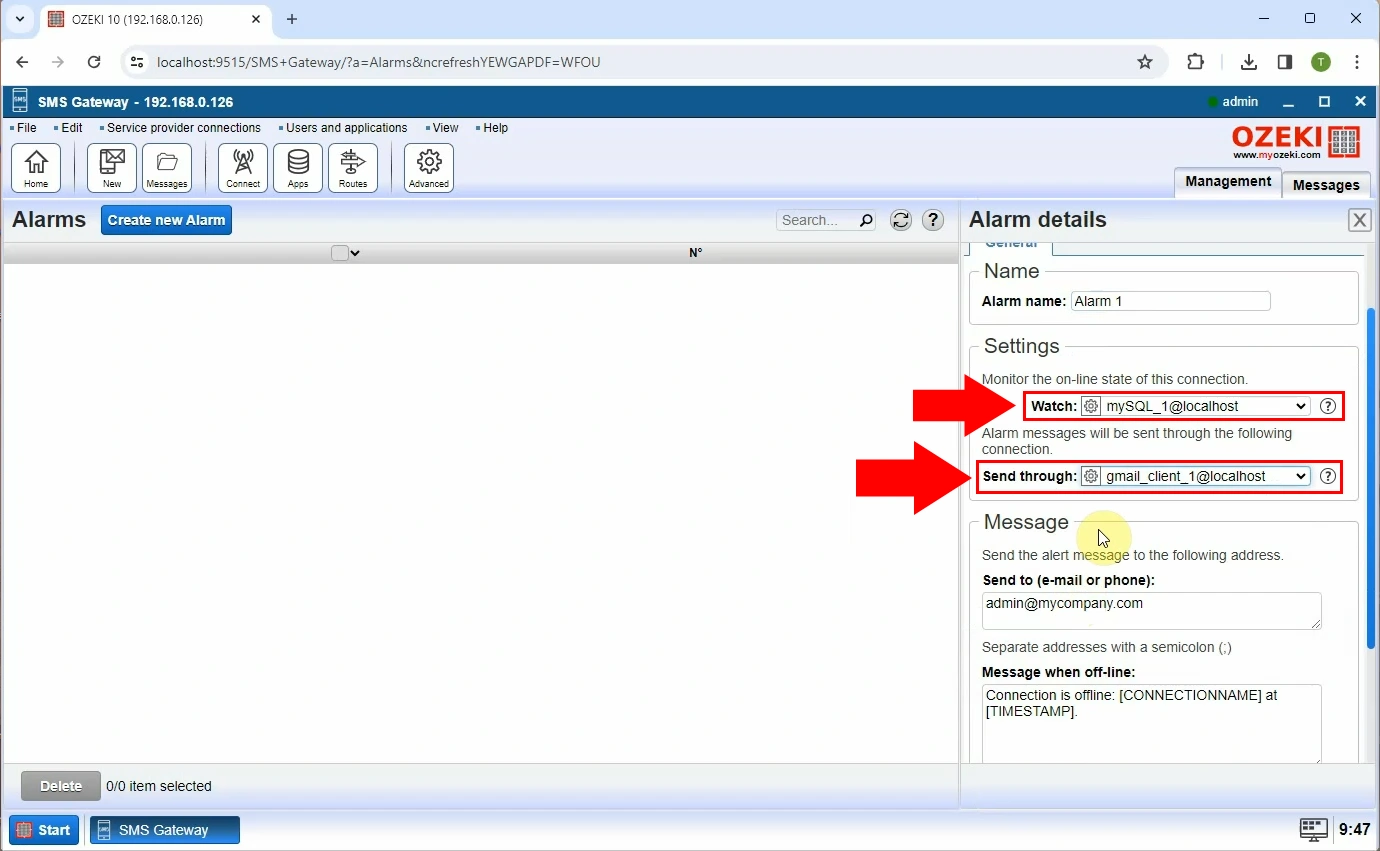
Configura la alarma a tu gusto. Cuando termines, haz clic en Aceptar como se muestra en la Figura 8.
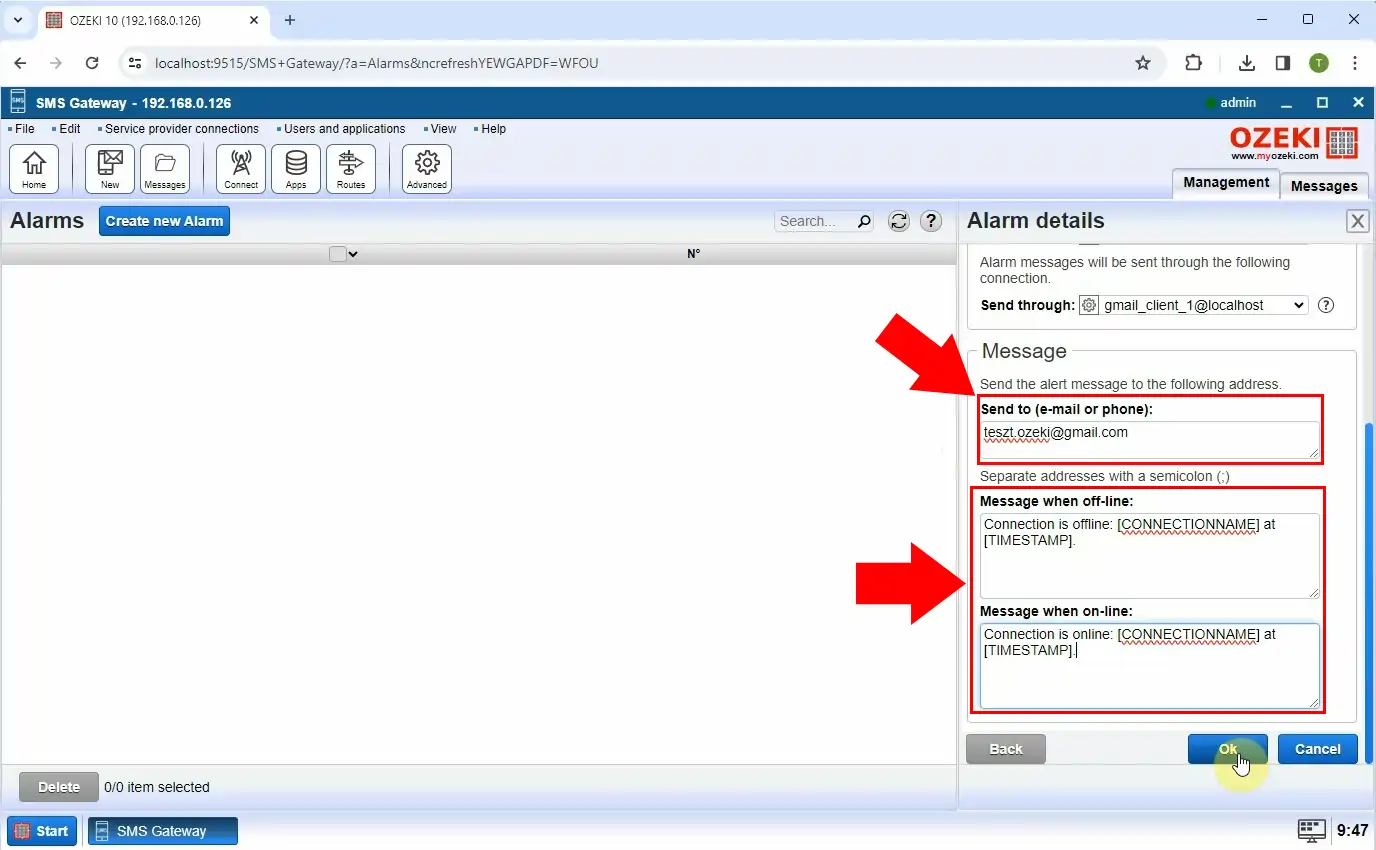
Cuando tu conexión de base de datos se desconecta, la marca de verificación se convierte en una cruz roja, como se ve en la Figura 9.
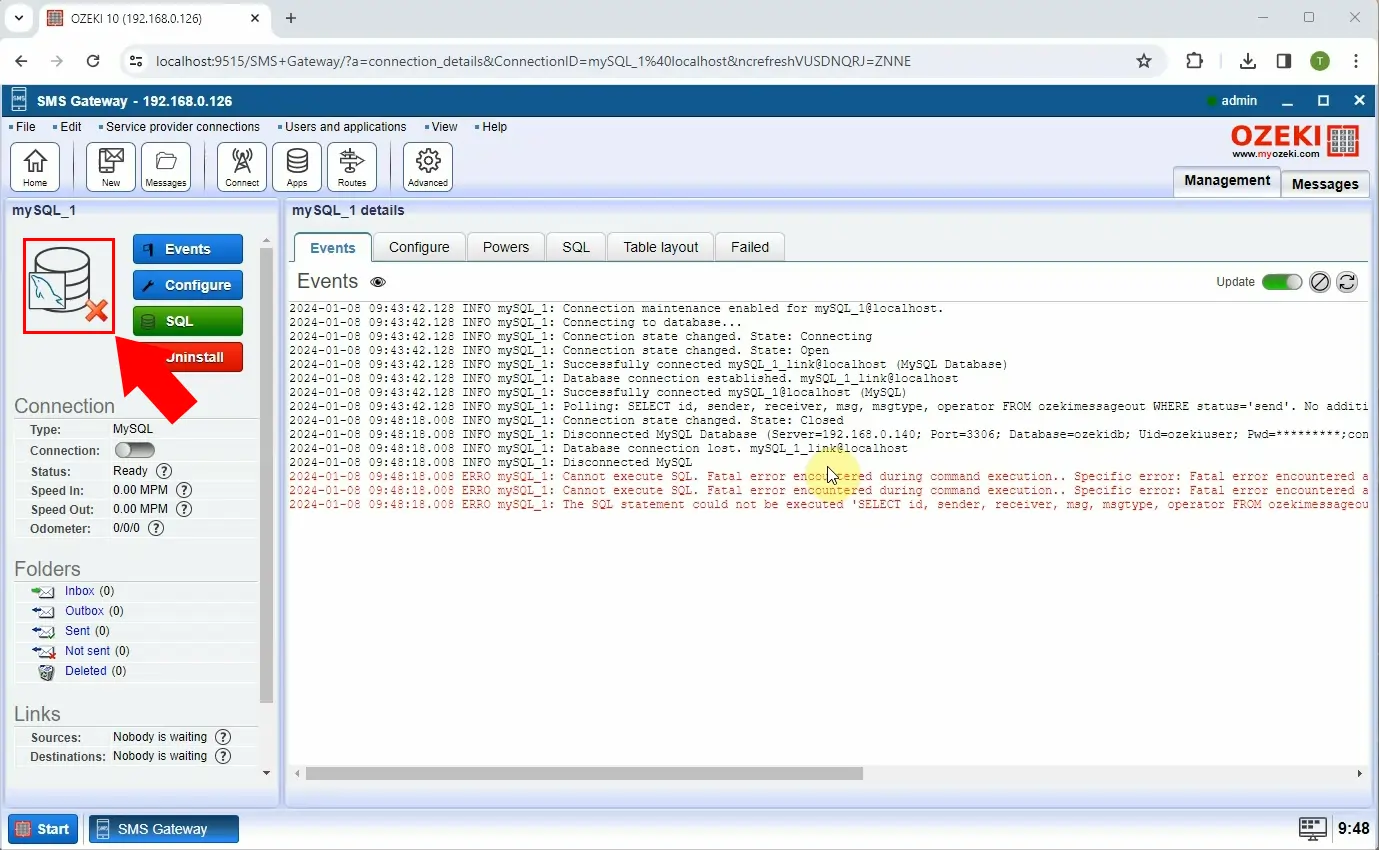
Para verificar si se envió el correo de alerta, consulta la página Detalles de la alarma (Figura 10).
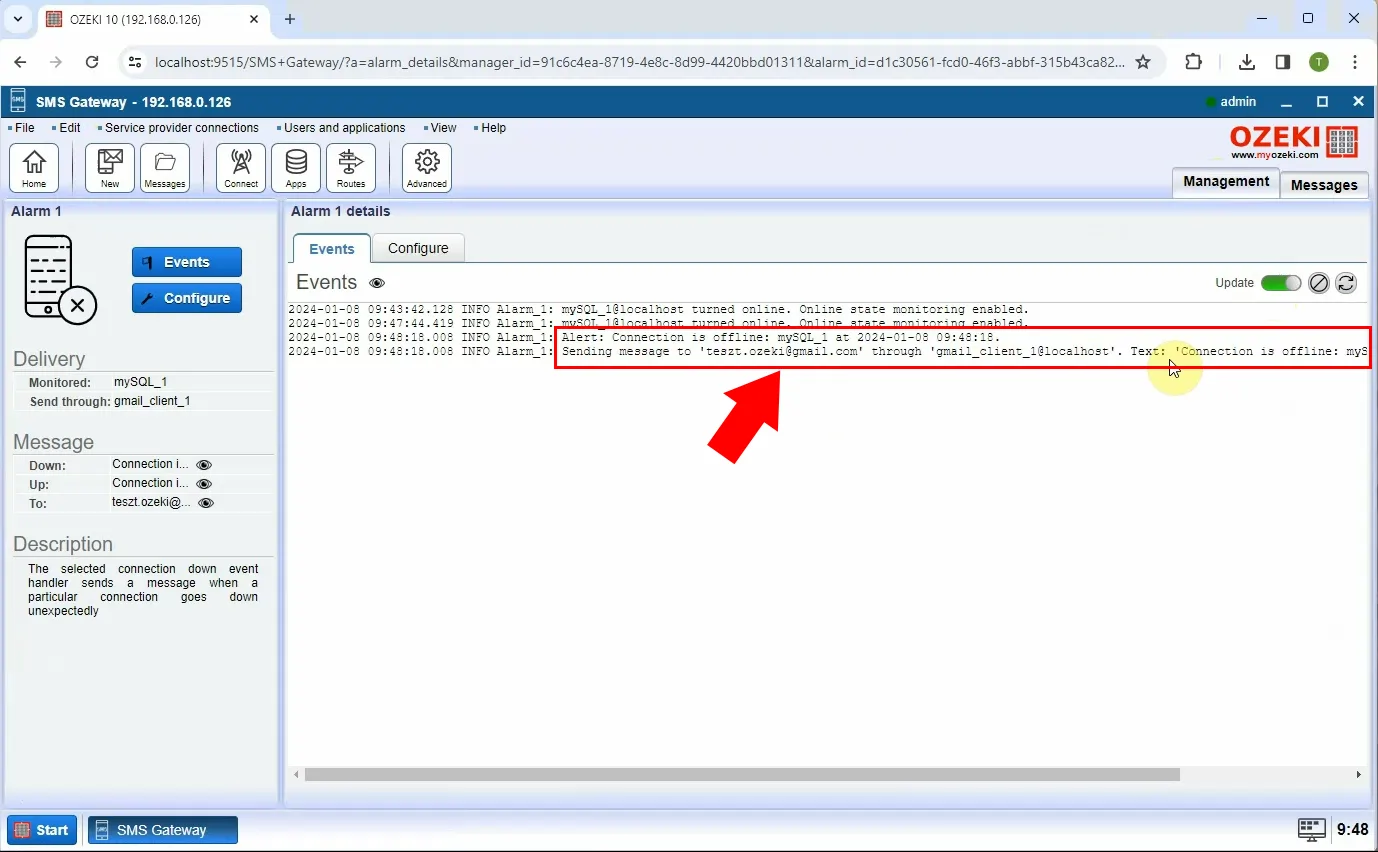
Para verificar si se recibió el correo de alerta, puedes navegar a la página del cliente de Gmail y ver los Eventos, resaltados en la Figura 11 con una flecha roja.
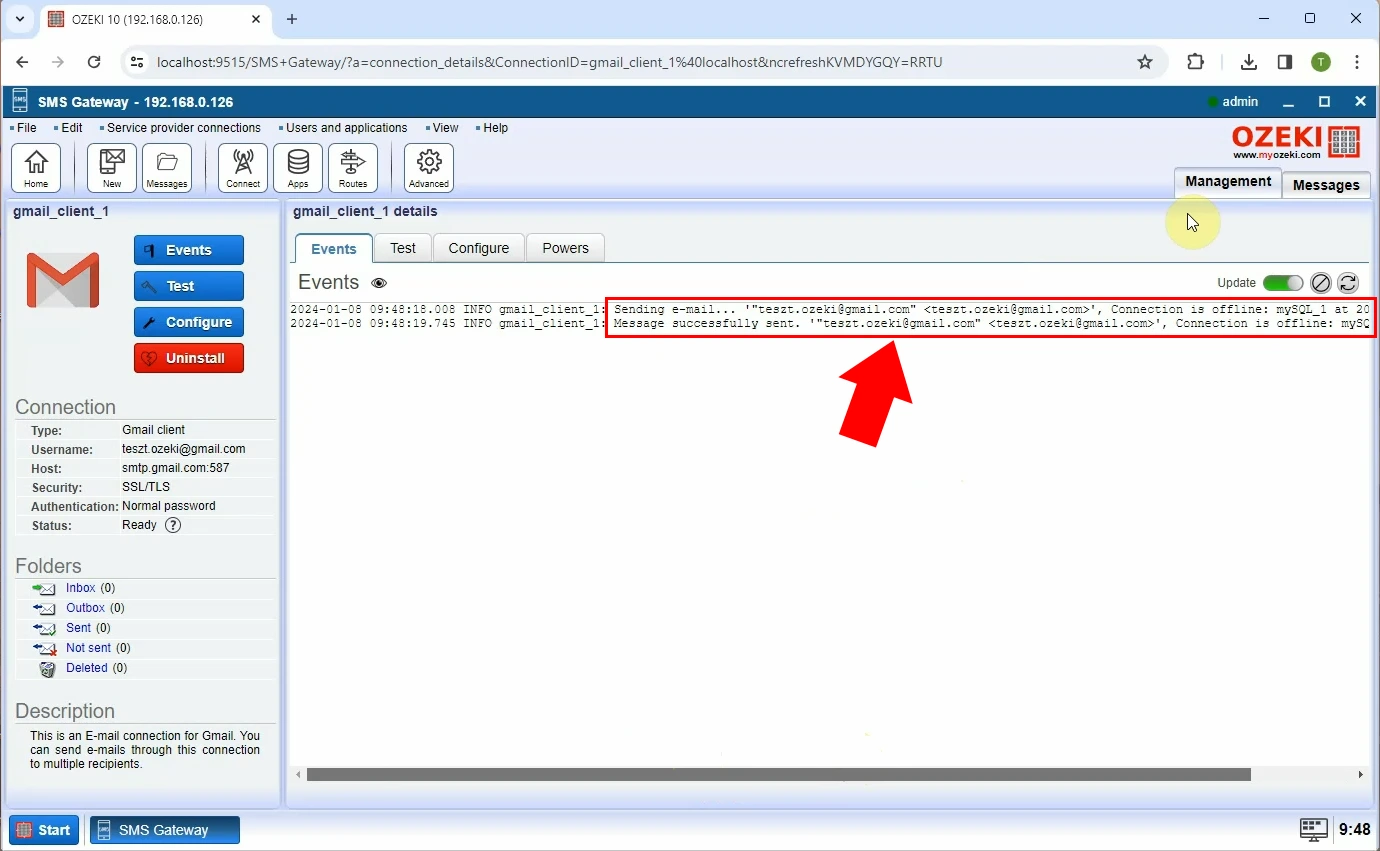
Cuando tu conexión de base de datos vuelve a estar en línea, la cruz roja se convierte en una marca de verificación verde, como en la Figura 12.
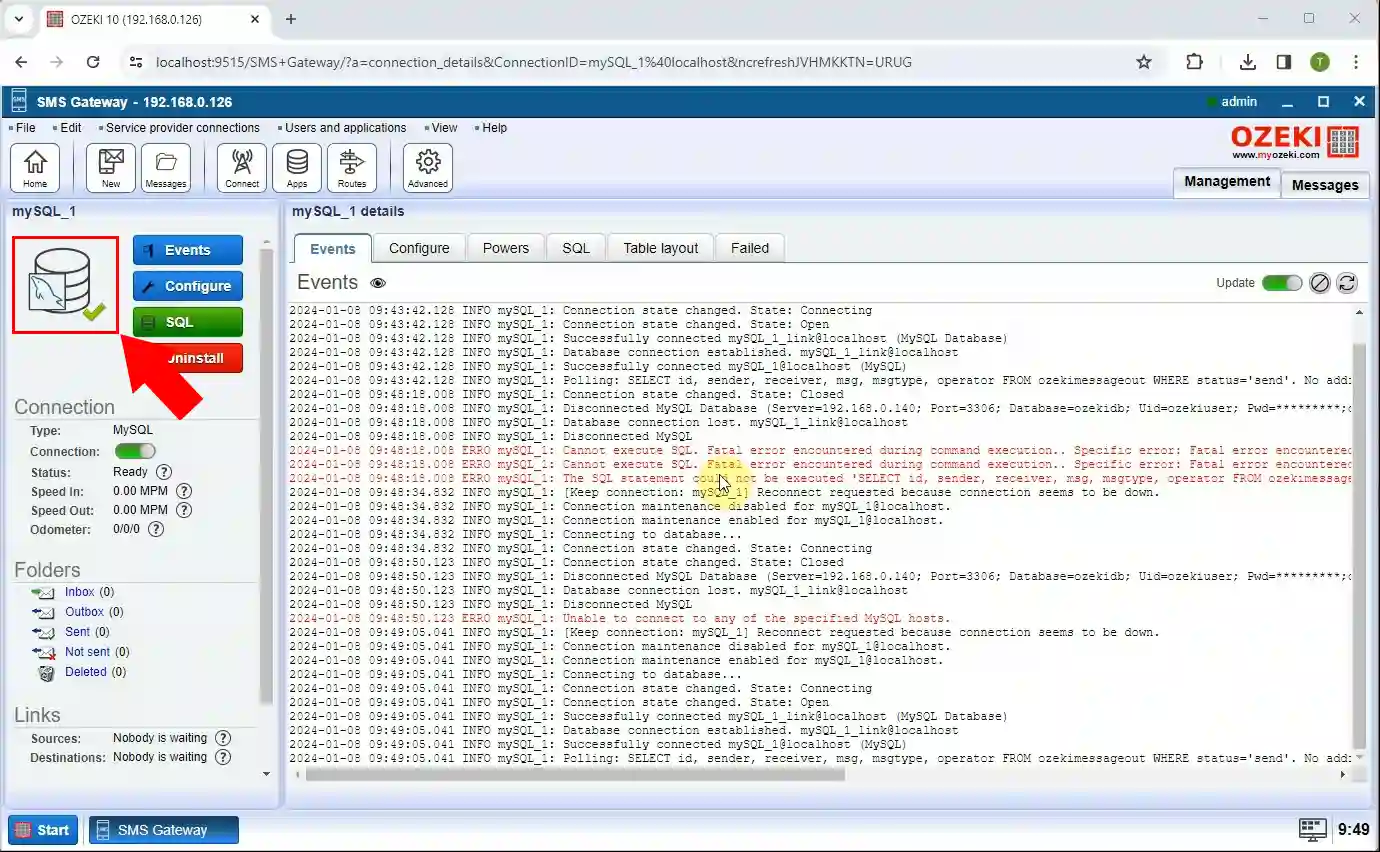
Para verificar si se envió la alerta sobre la reconexión de la base de datos, navega a la página Detalles de la alarma (Figura 13).

Finalmente, para verificar si el cliente de Gmail está recibiendo estos correos de alerta, ve a su página dentro de Ozeki SMS Gateway, como se ve en la Figura 14.
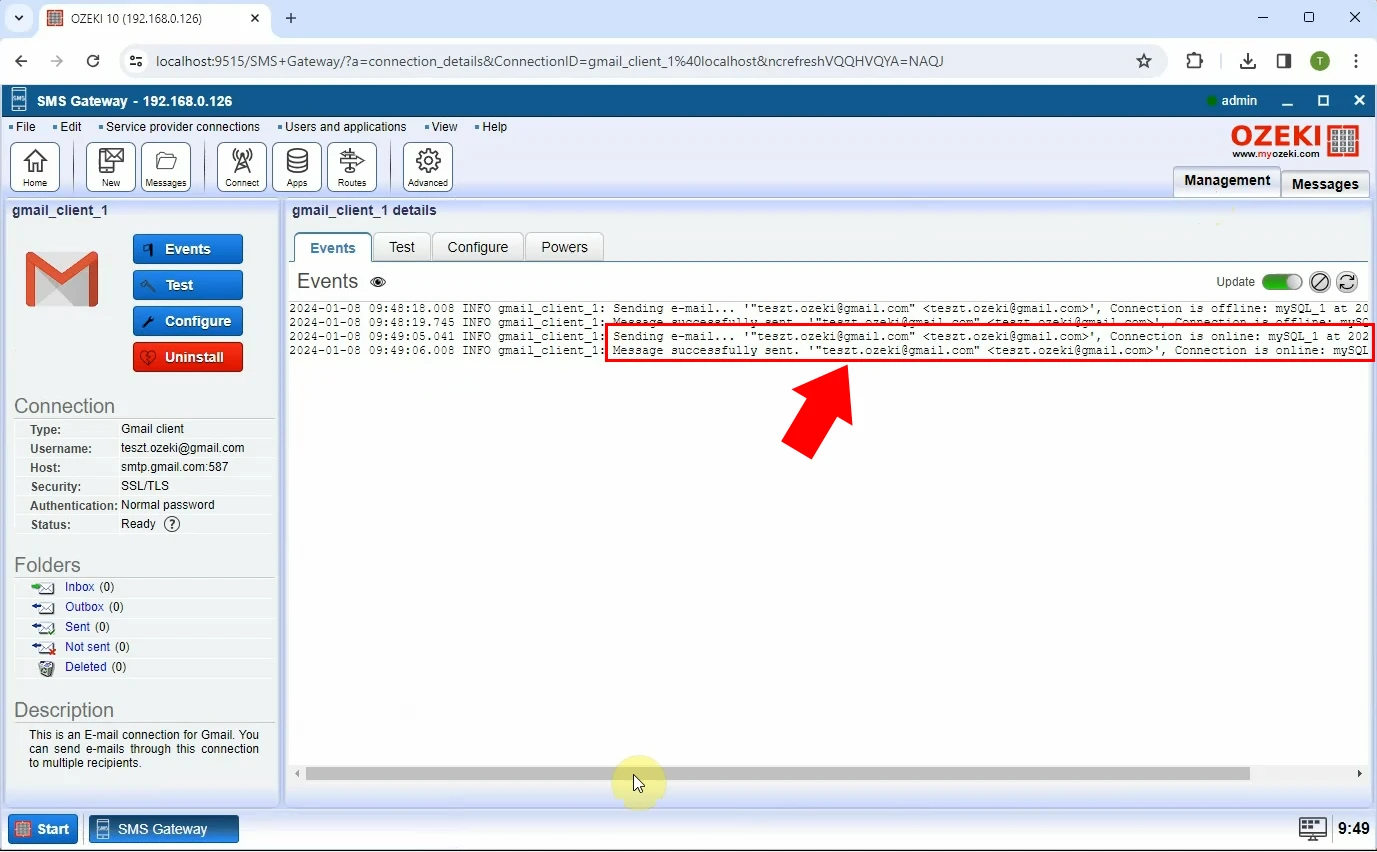
¿Puede Ozeki SMS Gateway monitorear otras bases de datos?
Sí, por ejemplo, Oracle, PostgreSQL, SQLAnywhere y más.
¿Puedo personalizar el contenido del correo de alerta?
Ozeki SMS Gateway te permite personalizar el contenido del correo de alerta para incluir detalles específicos relevantes para tus necesidades. Durante el proceso de configuración, puedes definir la plantilla del mensaje. Esta plantilla puede incluir elementos dinámicos como el nombre del cliente SMPP desconectado/reconectado o marcas de tiempo para mayor contexto.
